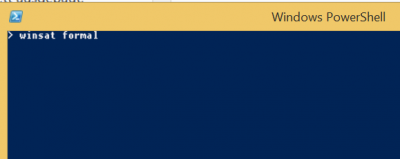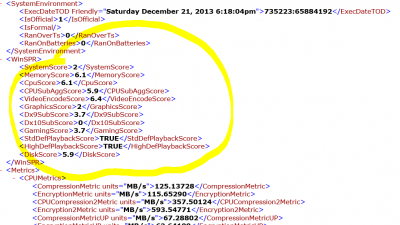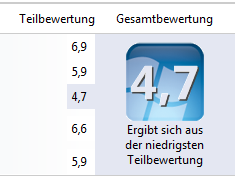
Wo findet man den Windows-Leistungsindex unter Windows 8.1
Unter Windows 7 konnte man den Windows-Leistungsindex noch in der „Systemsteuerung\Alle Systemsteuerungselemente\Leistungsinformationen und –tools“ finden. Hier wurde folgende Komponenten gemessen und ausgewertet:
- Prozessor
- Arbeitsspeicher(RAM)
- Grafik
- Grafik (Spiele)
- Primäre Festplatte
Diese Aufstellung gibt keine genaue Systemleistung an, aber man kann sehen wie gut Windows in etwa mit der verbauten Hardware zurecht kommt. Vor allem aber kann man sehen, falls es irgendwo ein Problem gibt. Wenn man als Beispiel bei einem neuen PC bei der Grafikleistung nur auf 1-2 Punkte herumdümpelt, so hat man vermutlich ein Problem mit dem Treiber und sollte hier nach einem neuen Treiber suchen. Ebenso ist es mit der Festplatte. Hat man hier einen Ausreißer nach unten so hat man vermutlich ein Problem mit den SATA Treibern oder hat eventuell im Bios eine fehlerhafte Einstellung.
Bei Windows 8.1 (8.0) gibt es den Punkt „Systemsteuerung\Alle Systemsteuerungselemente\Leistungsinformationen und –tools“ nicht mehr. Dies ist jedoch nur die grafische Aufbereitung der Testergebnisse. Das Testsystem für die Erstellung des Windows-Leistungsindexes ist nach wie vor vorhanden.
Man muss diese nun per Hand starten und sie ohne grafischen Schnick Schnack ansehen.
So startet man nun das testprogramm für den Windows-Leistungsindex
- Man ruft PowerShell auf (Windows PowerShell). Man macht das, indem man den Suchbegriff “Powershell” im Windows Such – Eingabefeld eingibt.
- Hat man das Windows-Leistungsindex noch nie gestartet, so muss man dies nun mit dem Befehl winsat formal machen.
- Nun öffnet sich ein Eingabeaufforderungs -Fenster und das Programm WinSat.exe läuft durch und macht die Tests. Das kann einige Minuten dauern.
- Wenn sich die Eingabeaufforderung wieder geschlossen hat und der Test durchgelaufen ist geben wir den Befehl gwmi win32_winsat oder gwmi win32_winsat | fl *score ein. Hier können wir nun das Ergebnis in gewohnter Weise ablesen. Aber leider nicht so schön wir früher.
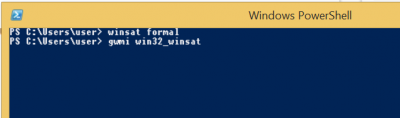
Bericht anzeigen 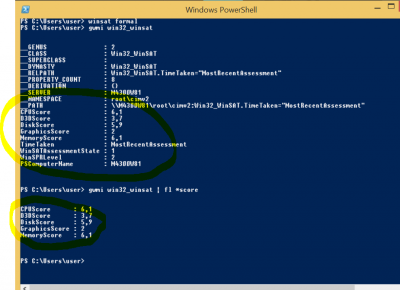
Windows-Leistungsindex Bericht - Eine weiter Möglichkeit sich den Bericht anzusehen ist, die Berichtdateien öffnen und dort das Ergebnis ansehen. Hier kann man dann noch weiter Informationen auswerten. Die Dateien im XML Format die das Programm WinSat.exe erstellt hat liegen im Verzeichnis: C:\Windows\Performance\WinSAT\DataStore. Es ist im normalfall die letzte unterste, größte Datei in der man den Bericht findet. Diese Datei einfach mit dem Internet Explorer öffnen. Den Hauptteil findet man im <WinSPR> Bereich. Der bereich ist fast ganz oben in der Datei. Wenn man dann weiter nach unten in der Datei scrollt, so findet man weiter recht interessante Daten zum Leistungsindex.
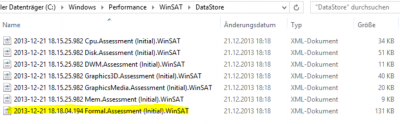
Windows-Leistungsindex XML